April 17
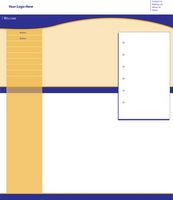
Uno dei modi più sottoutilizzate di visualizzazione di un file Adobe su un sito web è l'incorporamento. Pochi si rendono conto incorporare un file Adobe come Flash, MPEG (Moving Picture Experts Group), QuickTime o PDF (Portable Document Format) in una pagina HTML è lo stesso di incorporare un grafico. Il <object> elemento è un modo per includere contenuti multimediali in una pagina Web; tuttavia, non funziona su tutti i browser e sistemi operativi. La maggior parte dei programmi multimediali Adobe creerà automaticamente il codice incorporamento di inserimento pagina, piuttosto che lo sviluppatore crei manualmente il codice.
1 Carica il file di Adobe nella cartella principale del sito web utilizzando un programma FTP (File Transfer Protocol) o il pannello di controllo sito. Annotare la posizione del file caricato.
2 Individuare l'area della pagina per incorporare il file di Adobe.
3 Aggiungi la tua posizione del file Adobe per l'attributo src (sorgente) dell'elemento <object>.
<Object src = "images / AdobeEmbed.pdf"
4 Aggiungere il tipo di file per l'oggetto incorporato chiamato il tipo di attributo. L'esempio che segue mostra un tipo di attributo è per un file PDF.
type = "application / x-pdf"
5 Determinare la larghezza e l'altezza attributi per specificare la dimensione del file Adobe visualizzato sulla pagina.
width = "500" height = "400">
6 Includere contenuto alternativo che fornirà un collegamento al file PDF dovrebbe un browser non supporta il <object> elemento.
<a href="images/AdobeEmbed.pdf"> MyDocument.pdf </a> </ object>
7 Testare il file in diversi browser e sistemi operativi per garantire la visualizzazione accurata.
8 Di seguito è riportato il codice per l'incorporamento documento PDF in un sito web.
<Object src = "images / AdobeEmbed.pdf" type = "application / x-pdf"
width = "500" height = "400">
<a href="images/AdobeEmbed.pdf"> MyDocument.pdf </a> </ object>
